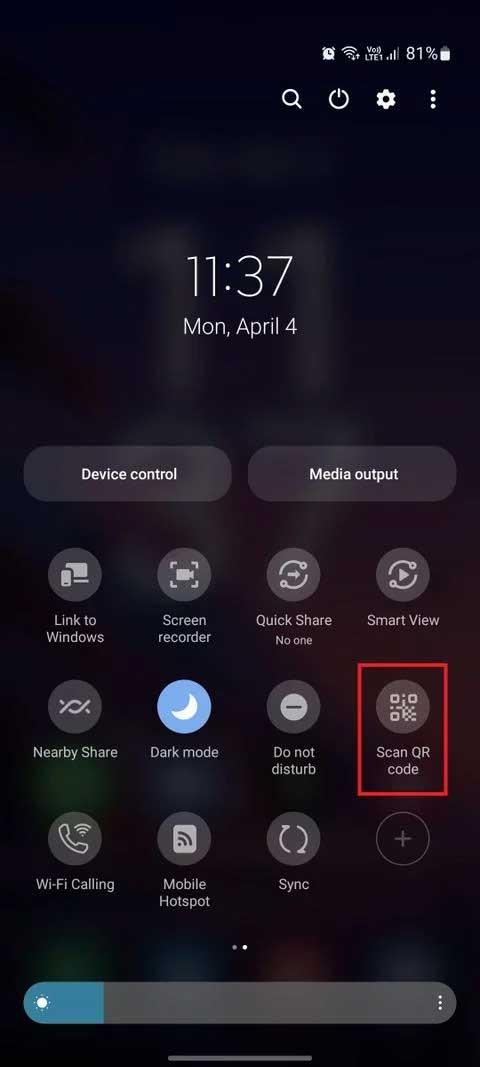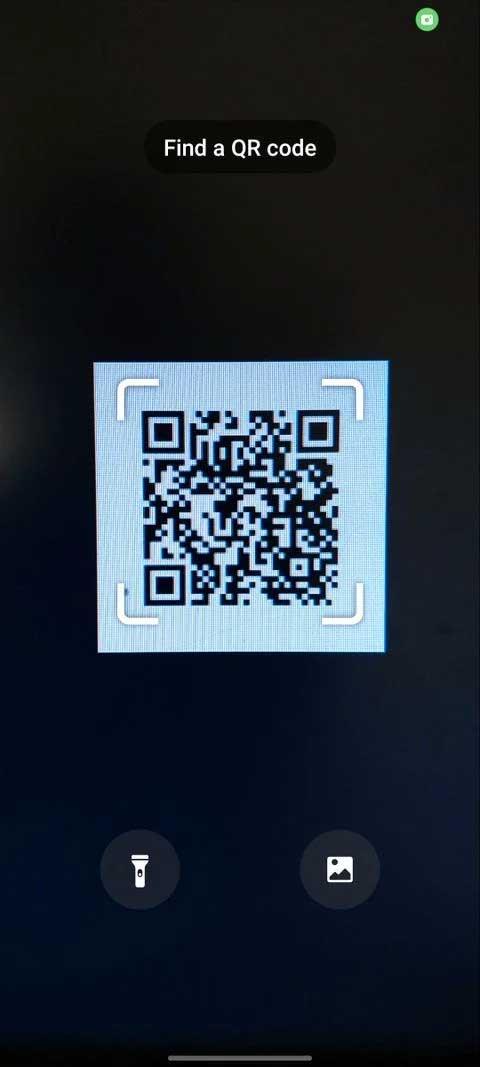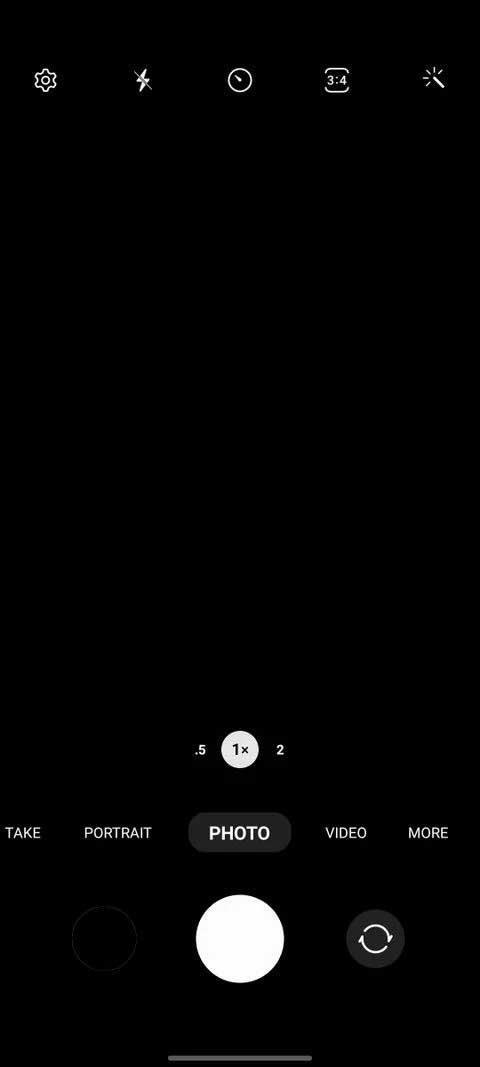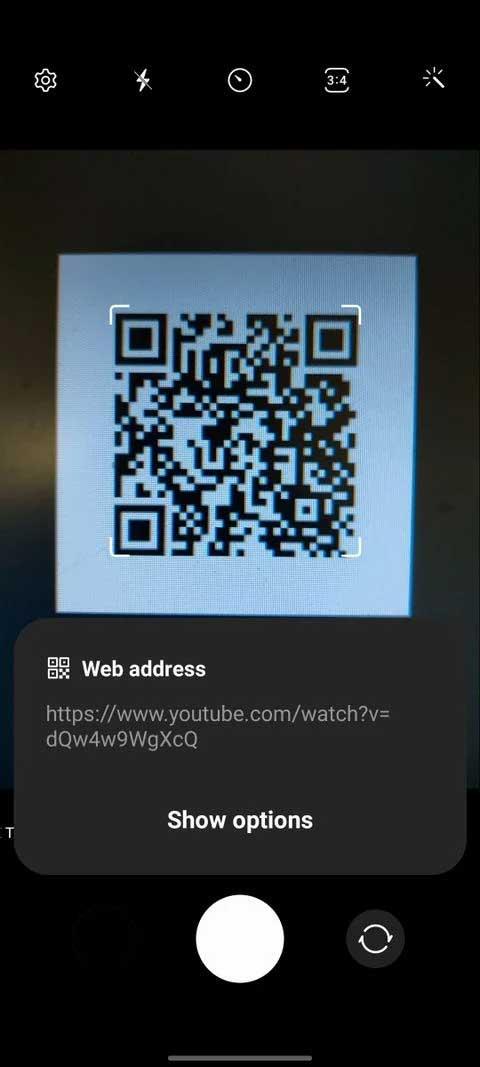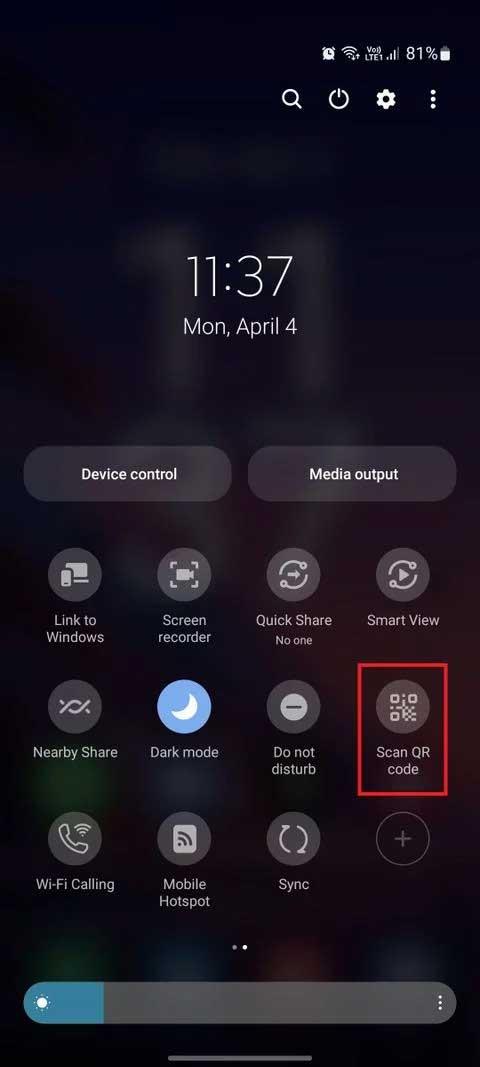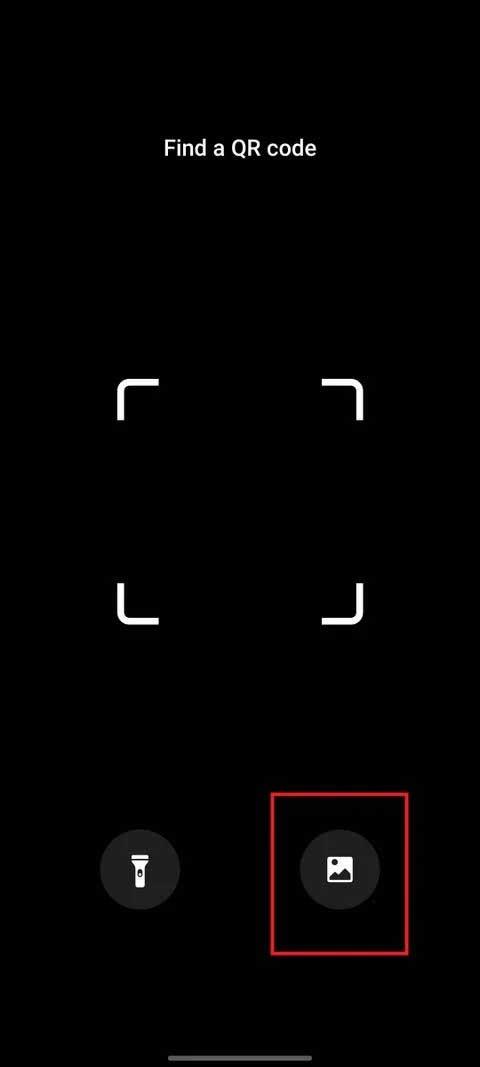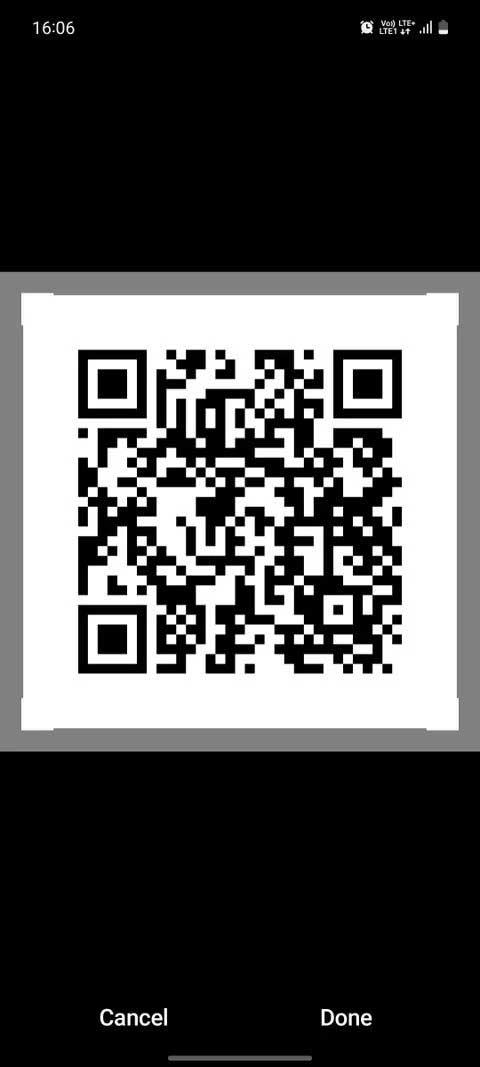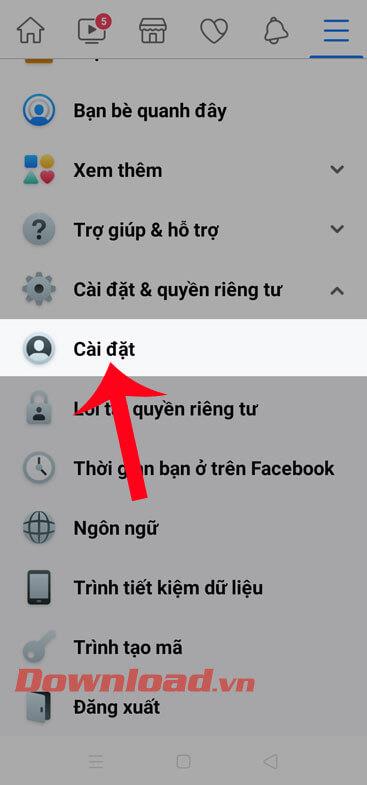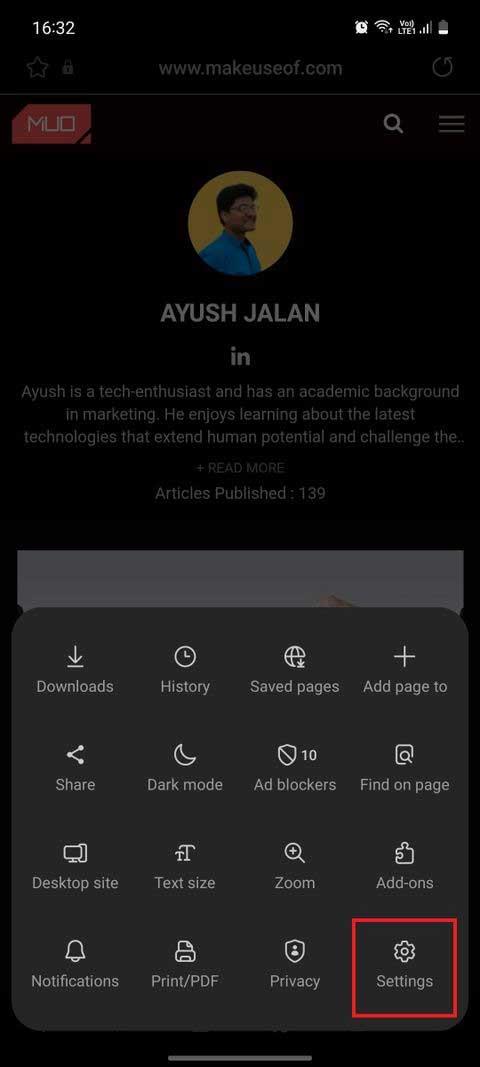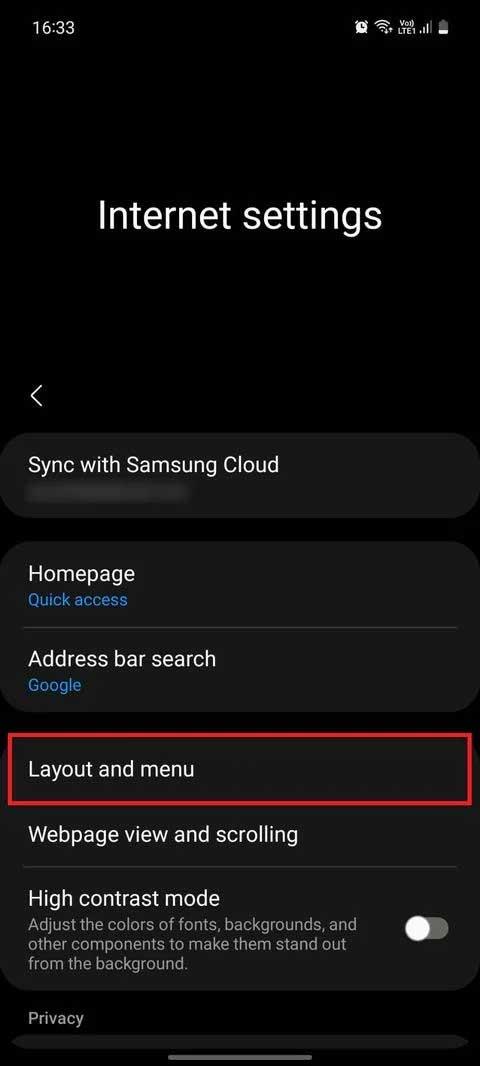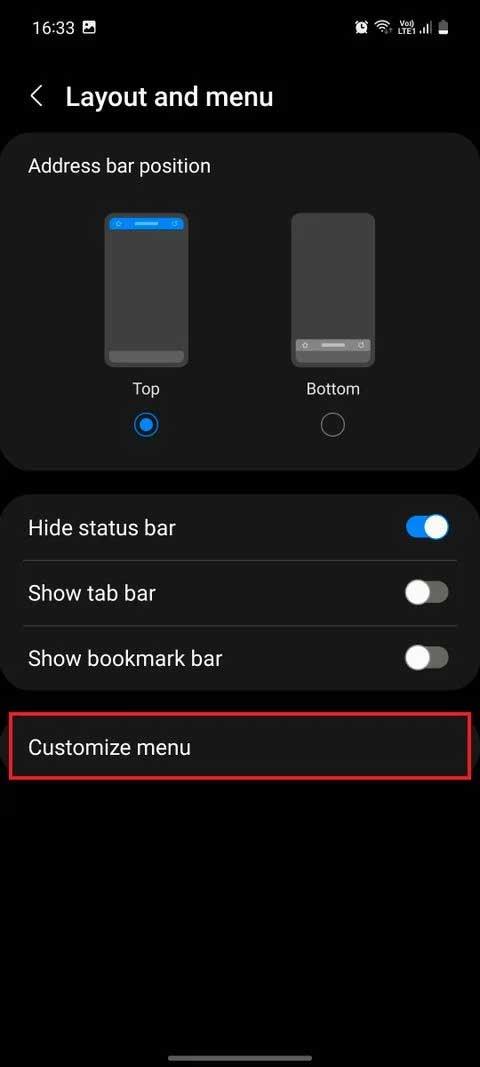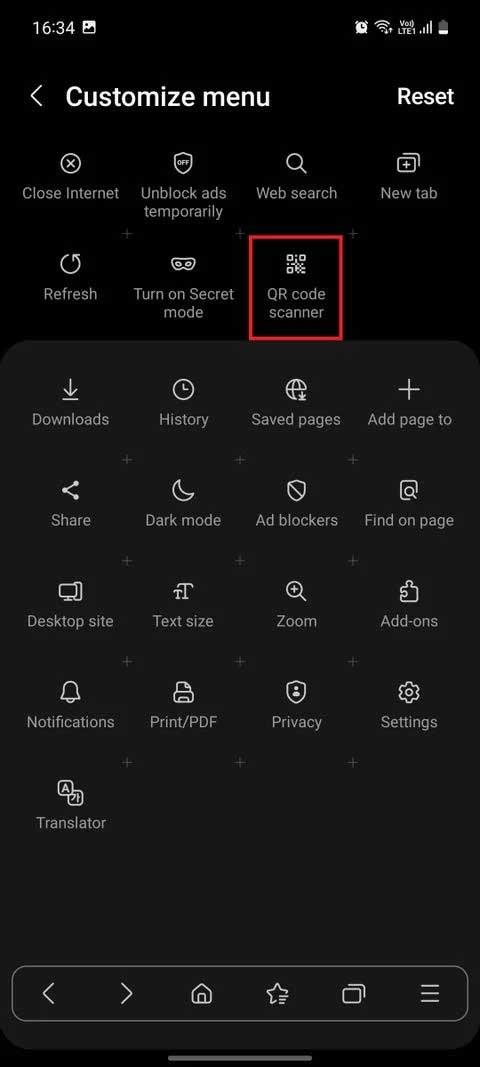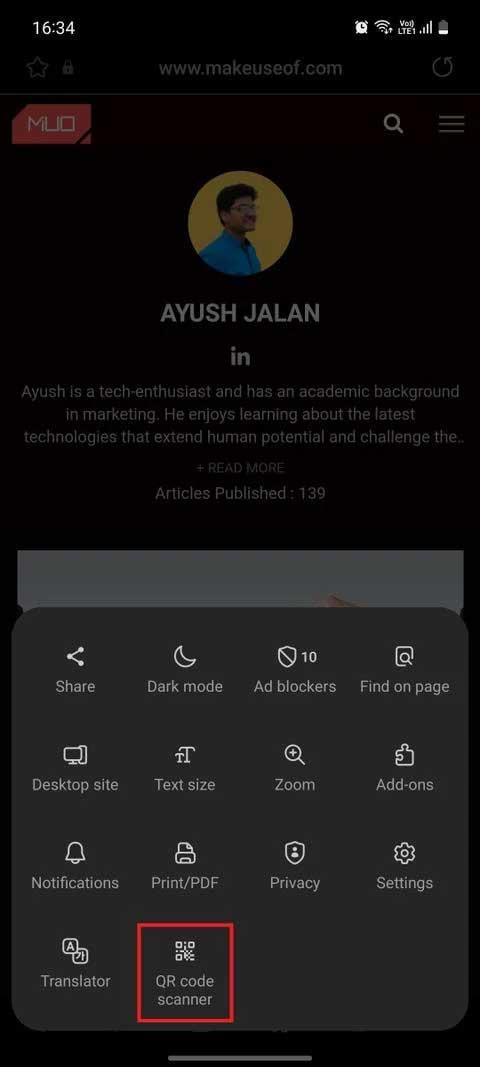Όλες οι συσκευές Samsung διαθέτουν ενσωματωμένο σαρωτή κωδικών QR . Ακολουθεί ο τρόπος σάρωσης κωδικών QR σε οθόνες τηλεφώνου Samsung .

Τα τηλέφωνα Samsung Galaxy παρέχουν πολλούς τρόπους σάρωσης κωδικών QR για τους χρήστες
Τι είναι ο κωδικός QR ή ο κωδικός QR;
Ο κωδικός QR (κωδικός γρήγορης απόκρισης) είναι ένας τύπος γραμμικού κώδικα που περιέχει κωδικοποιημένες πληροφορίες αναγνώσιμες από μηχανή. Σε αντίθεση με τους τυπικούς γραμμικο��ς κώδικες, οι οποίοι περιέχουν δεδομένα κωδικοποιημένα στο διάστημα μεταξύ κάθετων γραμμών, οι κωδικοί QR αποθηκεύουν δεδομένα σε σχήμα τετραγώνων. Αυτό βοηθά τους κωδικούς QR να περιέχουν περισσότερες πληροφορίες και να εκτελούνται πιο γρήγορα από τους τυπικούς γραμμωτούς κώδικες.

Κωδικός QR
Τρόποι για σάρωση κωδικών QR σε τηλέφωνα Samsung Galaxy
Πώς να σαρώσετε κωδικούς QR με το Samsung QR Scanner
Ο ευκολότερος τρόπος για να σαρώσετε κωδικούς QR σε συσκευές Samsung είναι να χρησιμοποιήσετε αυτήν την εφαρμογή στον πίνακα Γρήγορες ρυθμίσεις:
- Σύρετε προς τα κάτω από τον πίνακα ειδοποιήσεων για πρόσβαση στις Γρήγορες ρυθμίσεις και επιλέξτε Σάρωση κωδικού QR .
- Όταν ανοίξει η κάμερα, στρέψτε την προς τον κωδικό QR που θέλετε να σαρώσετε. Εάν είναι πολύ σκοτεινό, μπορείτε να χρησιμοποιήσετε το κουμπί φλας για να αυξήσετε τη φωτεινότητα.
- Μετά τη σάρωση του κώδικα, πατήστε μία από τις επιλογές, όπως Προβολή πλήρους κειμένου , Αναζήτηση στον ιστό , Άνοιγμα στο πρόγραμμα περιήγησης ή Αντιγραφή . Ανάλογα με τις πληροφορίες στον κωδικό QR, οι επιλογές μπορεί να διαφέρουν.
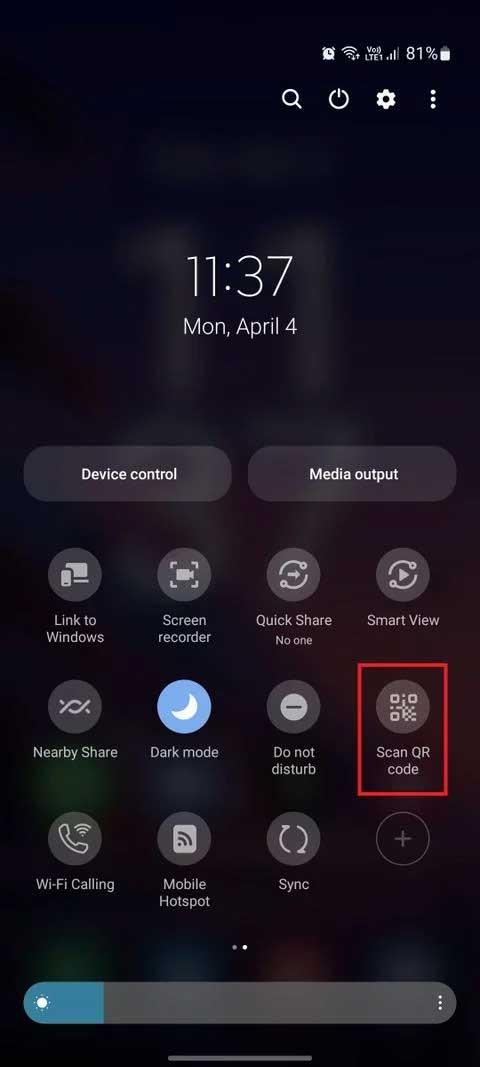
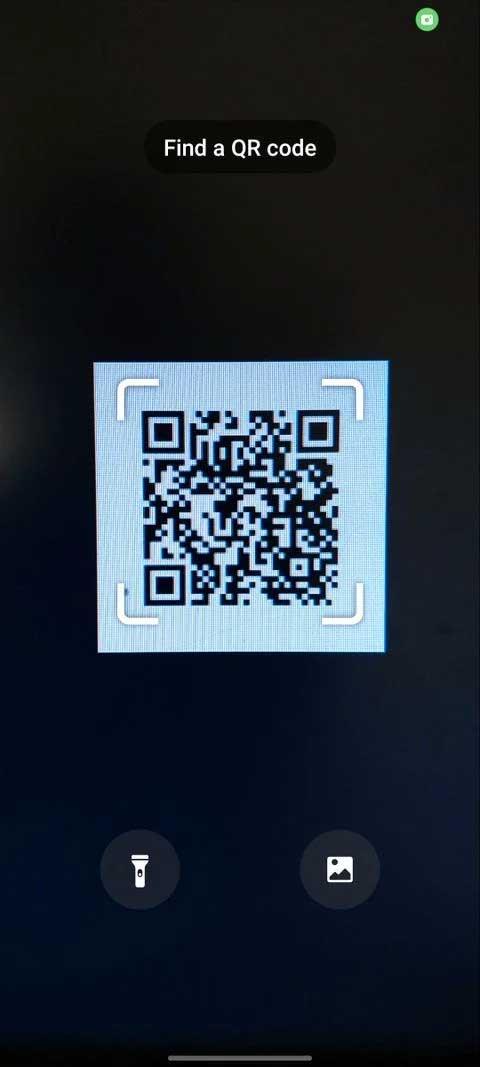

Πώς να σαρώσετε κωδικούς QR με την εφαρμογή Samsung Camera
Ανάλογα με την έκδοση του One UI που χρησιμοποιείτε, η συσκευή Samsung σας μπορεί να σαρώσει κωδικούς QR απευθείας από τον φακό της κάμερας, αλλά θα πρέπει πρώτα να ενεργοποιήσετε αυτήν τη δυνατότητα.
- Ανοίξτε την εφαρμογή Κάμερα και μεταβείτε στις Ρυθμίσεις κάμερας .
- Ενεργοποιήστε τη Σάρωση κωδικών QR .
- Επιστρέψτε στον φακό της κάμερας και τοποθετήστε τον στον κωδικό QR που θέλετε να σαρώσετε.
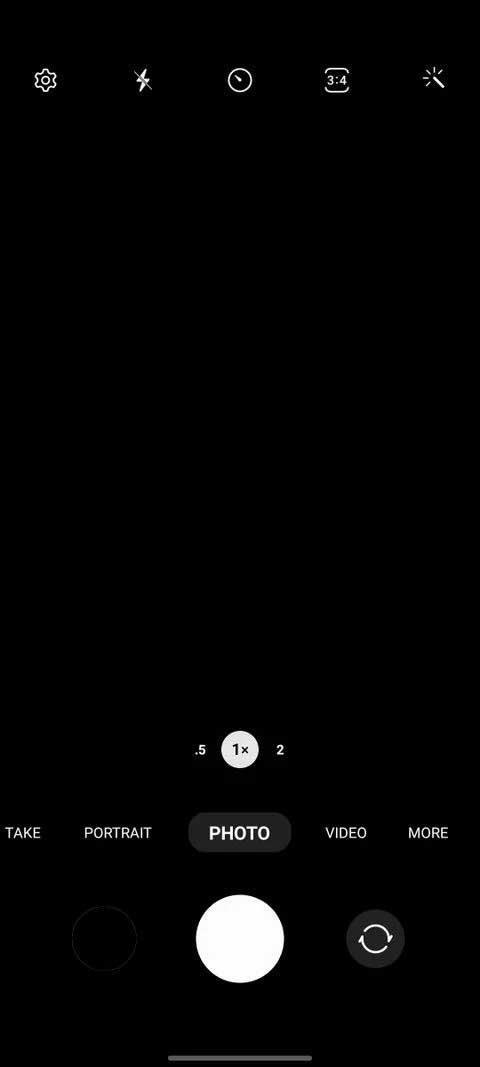
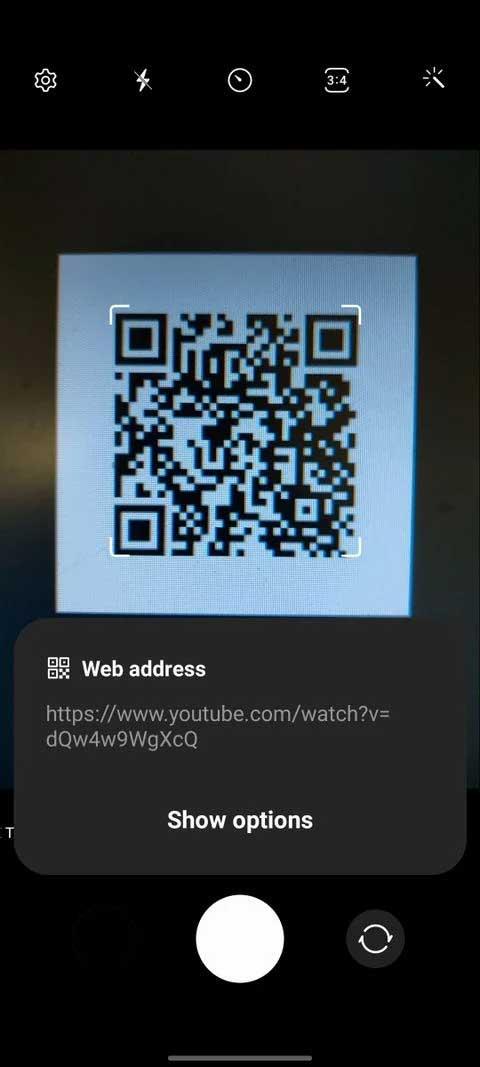
Σαρώστε τον κωδικό QR με τη φωτογραφία Gallery
Εκτός από τη σάρωση κωδικών στον πραγματικό κόσμο, μπορείτε επίσης να τους σαρώσετε σε φωτογραφίες στη συλλογή του τηλεφώνου σας.
- Σύρετε προς τα κάτω από τον πίνακα ειδοποιήσεων για πρόσβαση στις Γρήγορες ρυθμίσεις και επιλέξτε Σάρωση κωδικού QR .
- Αφού ανοίξετε την εφαρμογή κάμερας, πατήστε το εικονίδιο Gallery .
- Επιλέξτε την εικόνα του κωδικού QR από τη συλλογή και πατήστε Τέλος .
- Η συσκευή σας θα χρησιμοποιήσει το Bixby Vision για να σαρώσει κωδικούς QR από φωτογραφίες και να σας δώσει σχετικά αποτελέσματα.
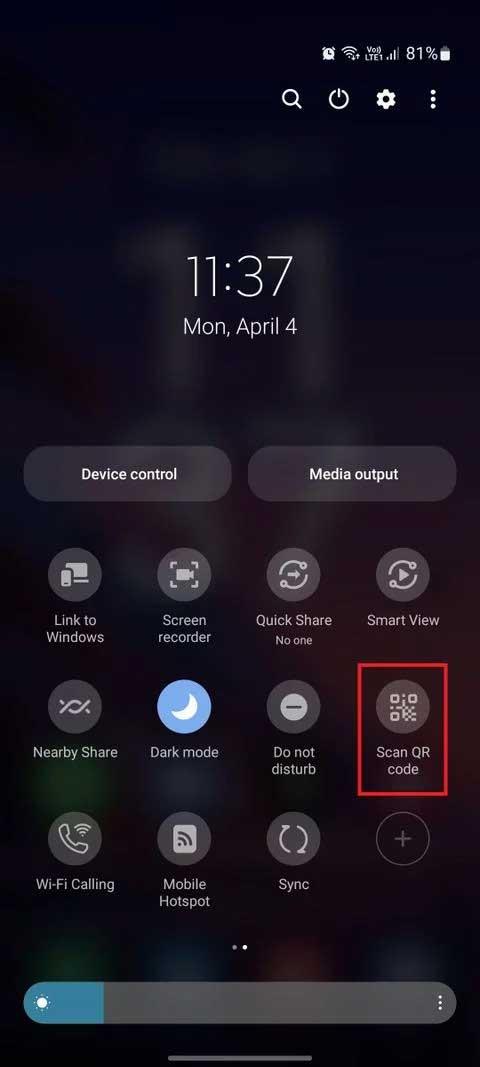
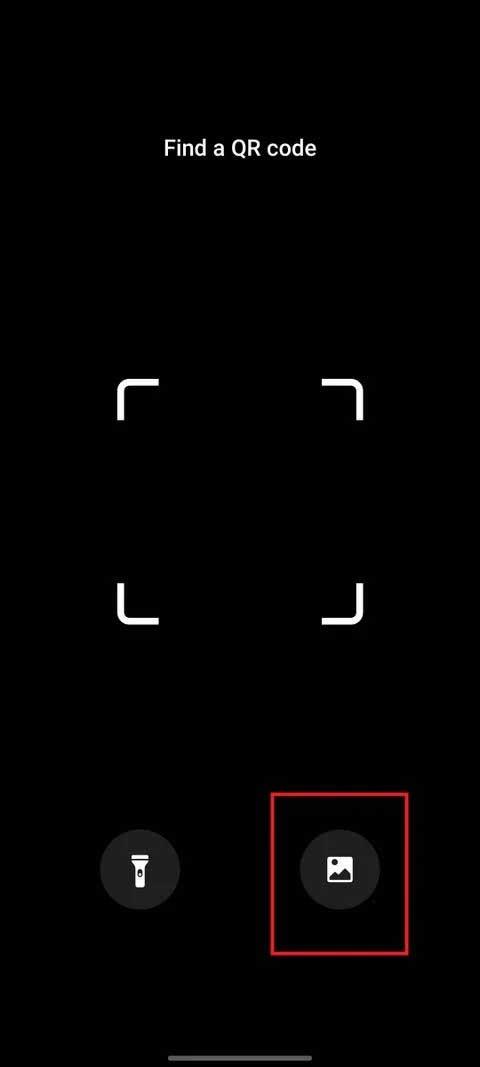
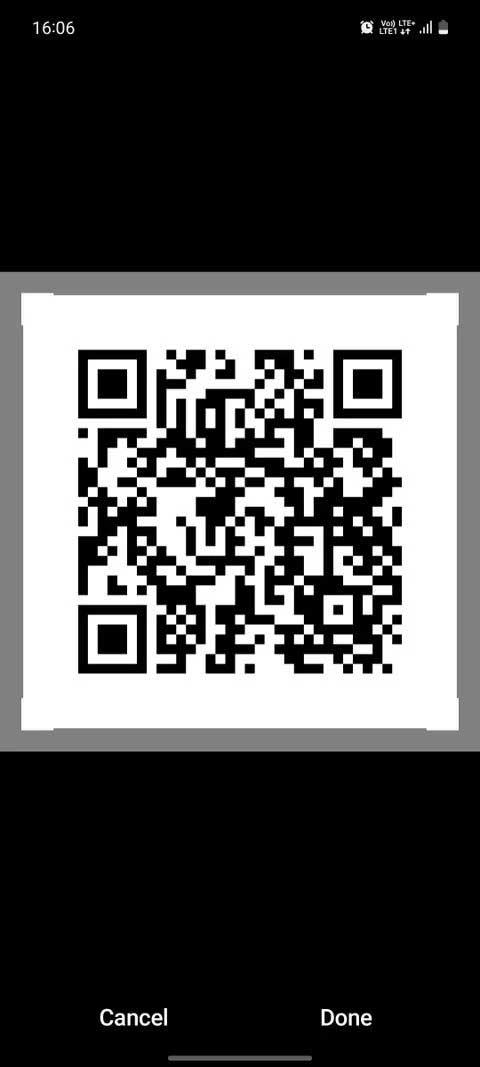
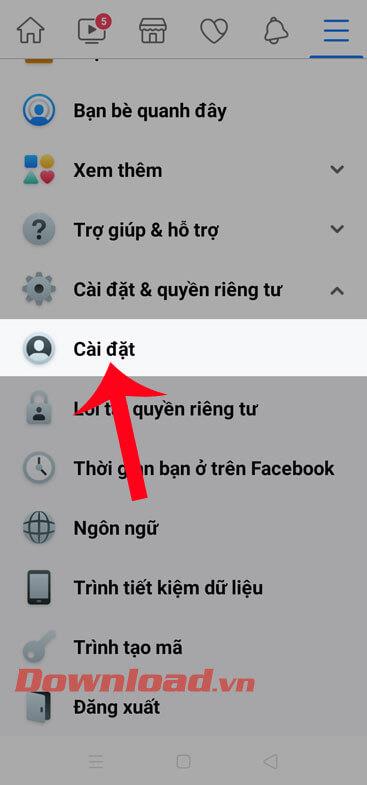
Πώς να σαρώσετε κωδικούς QR χρησιμοποιώντας το πρόγραμμα περιήγησης Internet Samsung.
- Ανοίξτε το πρόγραμμα περιήγησης Internet Samsung .
- Πατήστε το εικονίδιο μενού 3 γραμμών στο κάτω μέρος.
- Μεταβείτε στις Ρυθμίσεις > Διάταξη και μενού > Προσαρμογή μενού .
- Σύρετε και αποθέστε το πλαίσιο του σαρωτή κωδικών QR για να το ανοίξετε.
- Κατά τη σάρωση ενός κωδικού QR στο Samsung Internet , το πρόγραμμα περιήγησης θα ανοίξει αυτόματα τον σύνδεσμο που είναι ενσωματωμένος στον κώδικα.
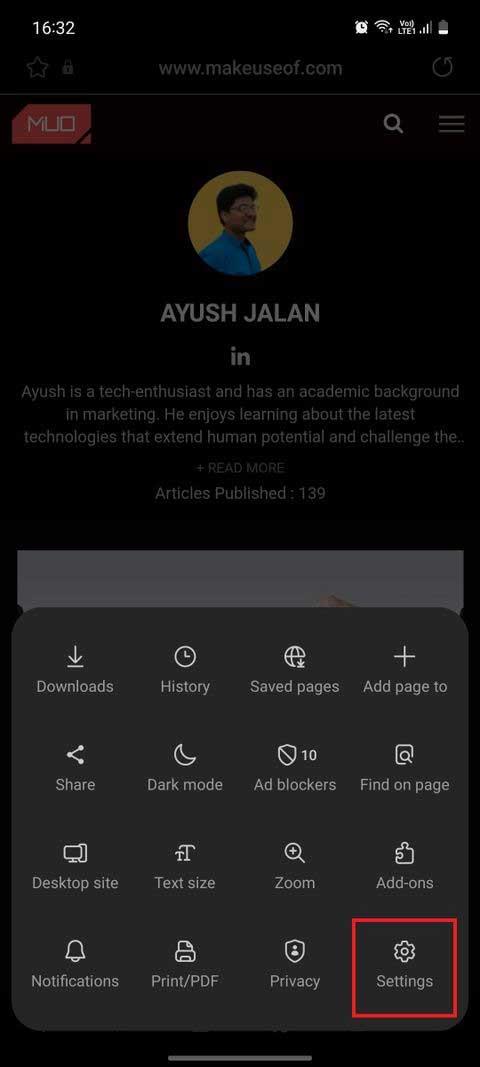
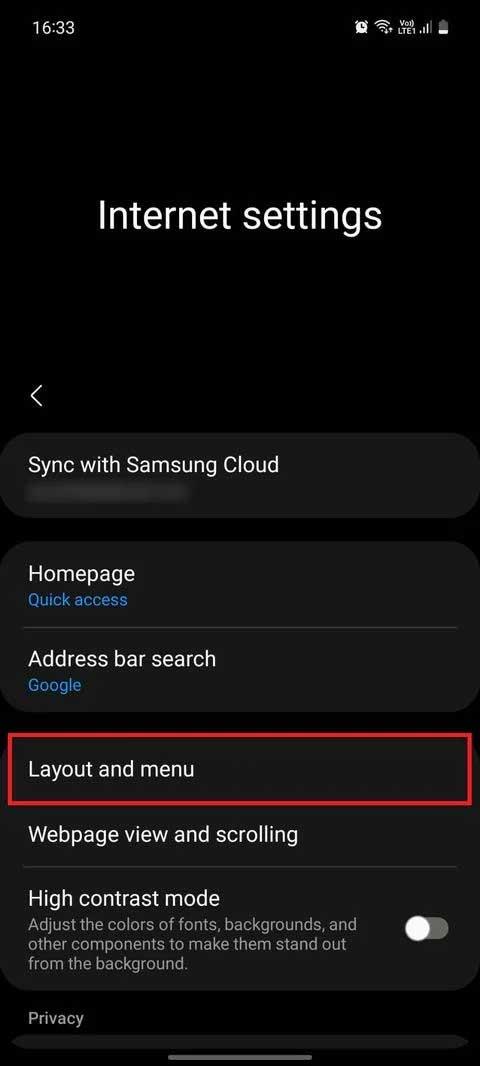
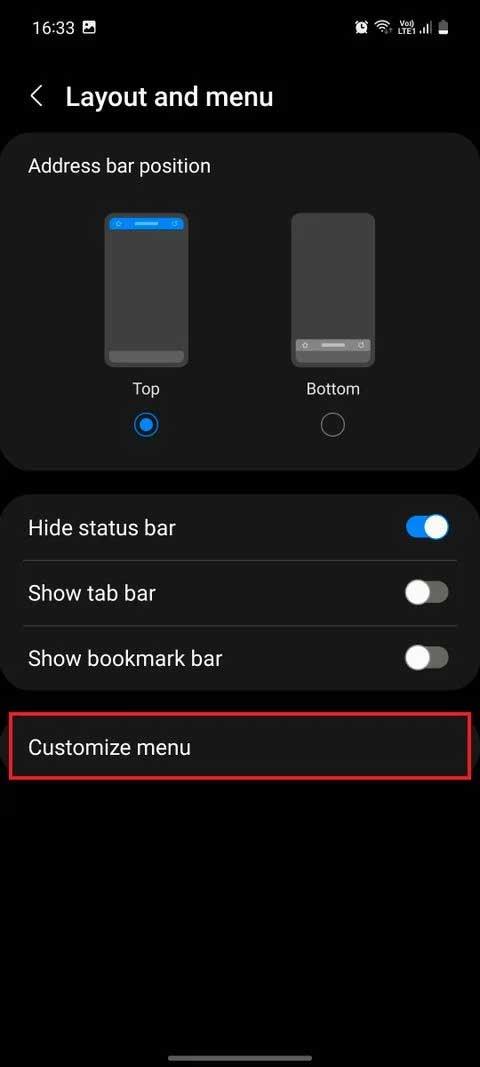
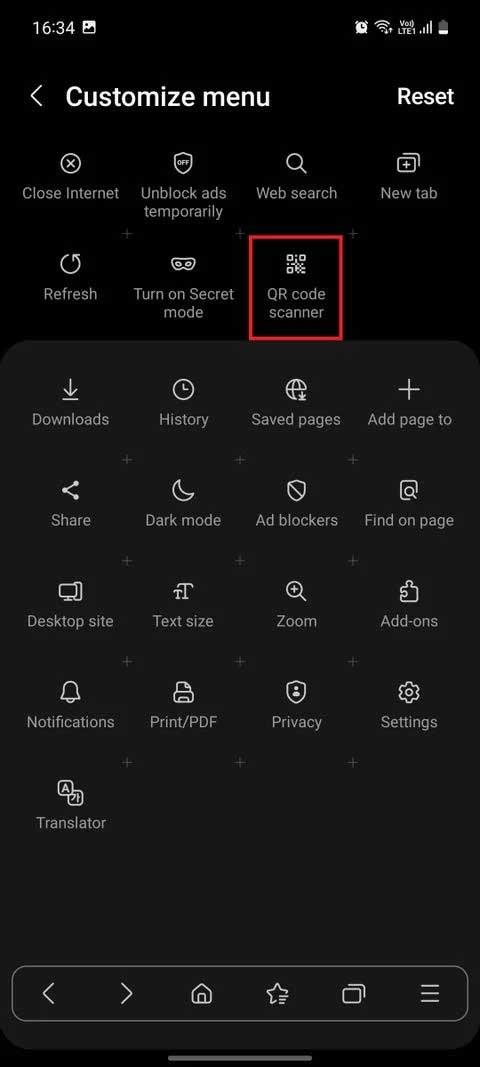
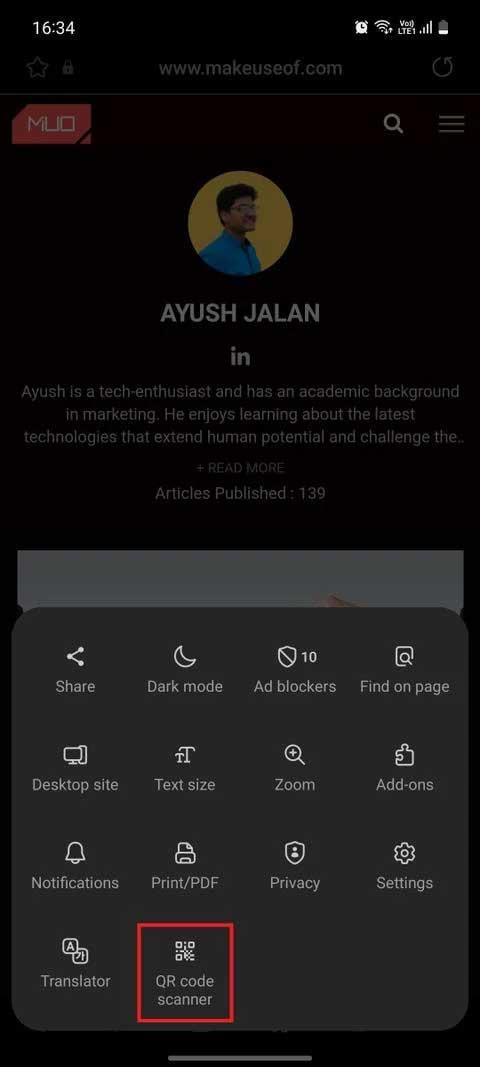
Παρακάτω υπάρχουν τρόποι σάρωσης κωδικών QR σε τηλέφωνα Samsung Galaxy . Ελπίζω το άρθρο να είναι χρήσιμο για εσάς.